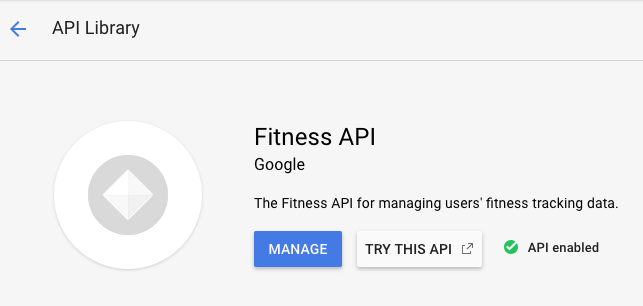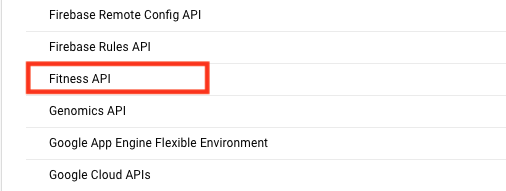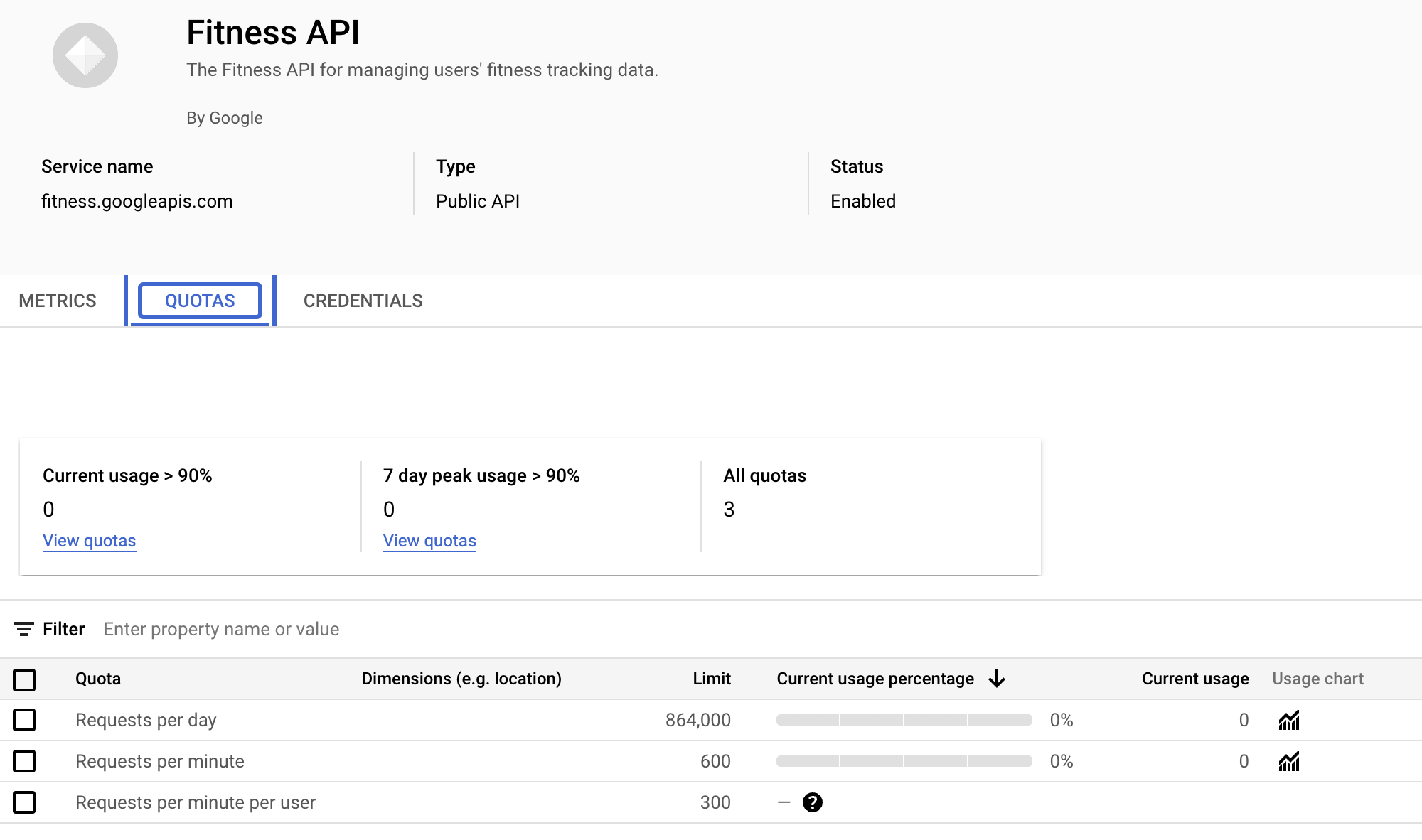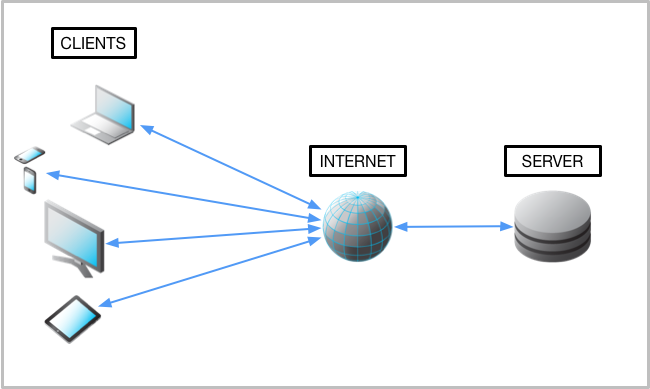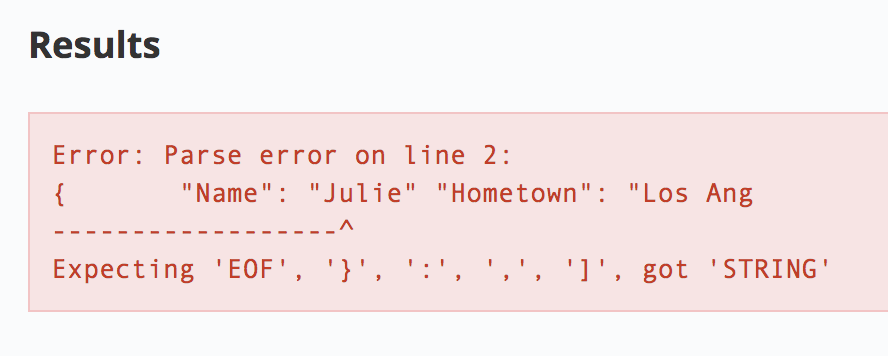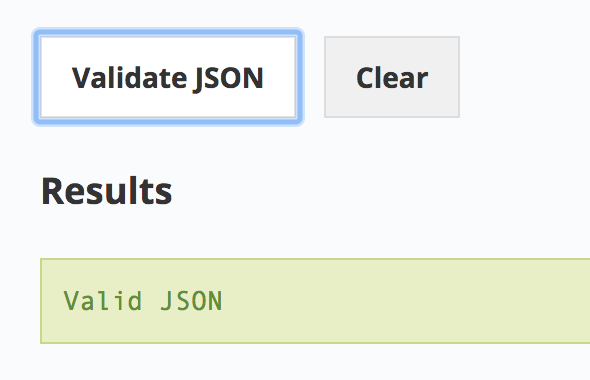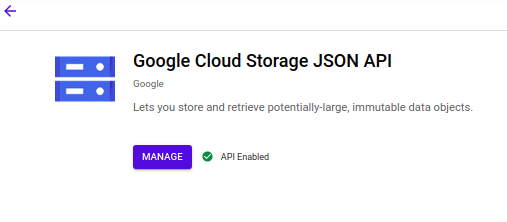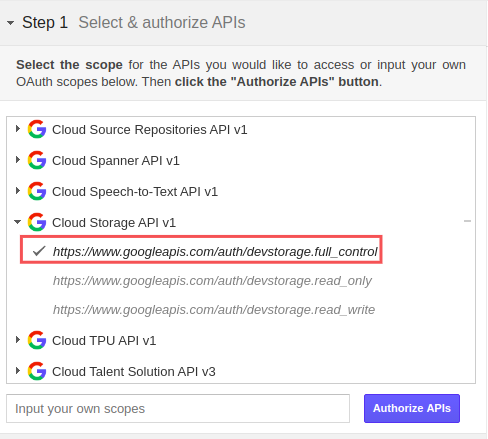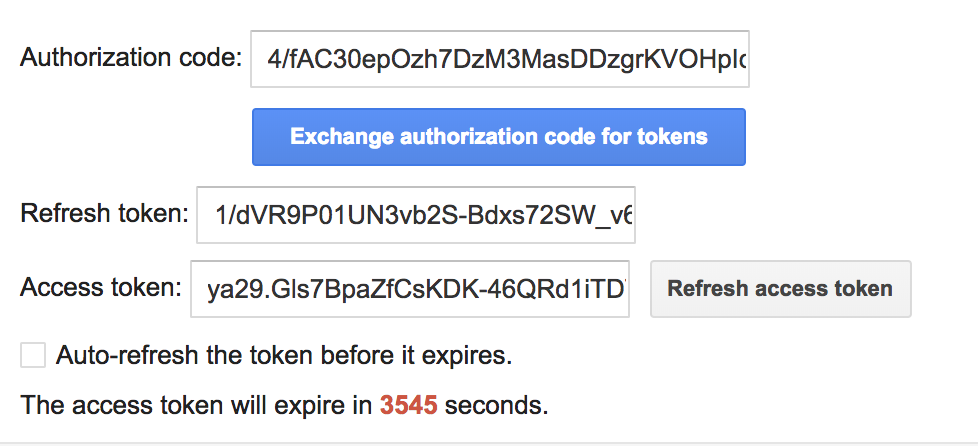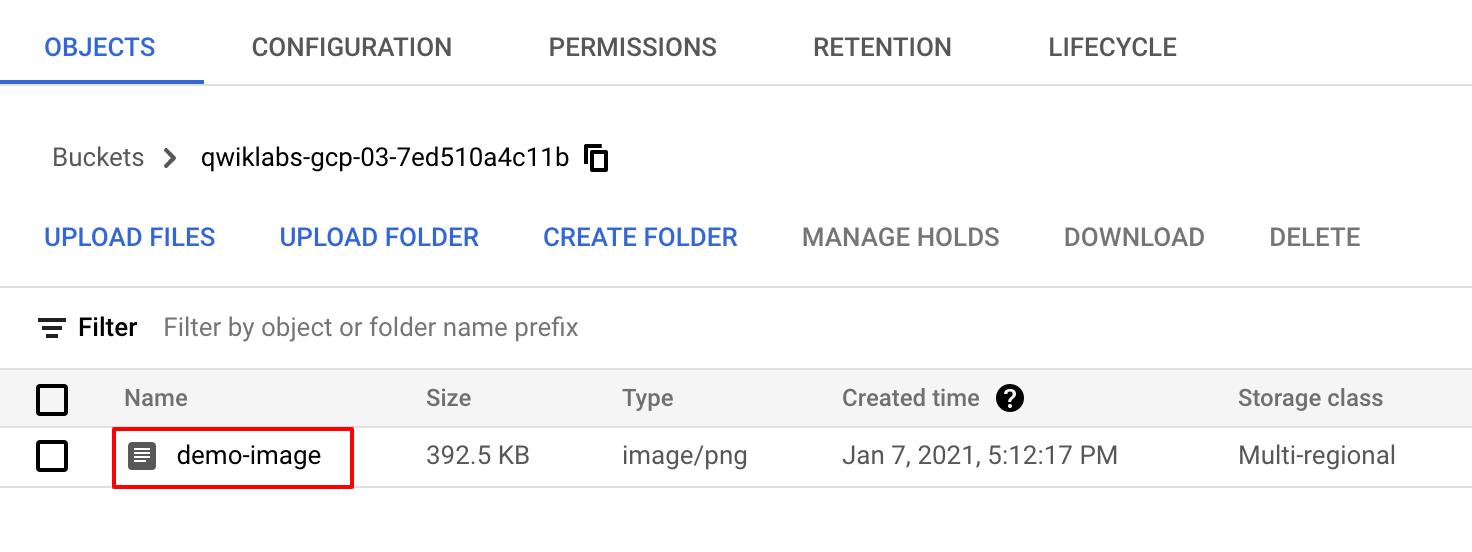Puntos de control
Create a bucket with the Cloud Storage JSON/REST API
/ 50
Upload a file using the Cloud Storage JSON/REST API
/ 50
Introducción a las APIs en Google
- GSP294
- Descripción general
- Requisitos previos
- Configuración y requisitos
- Tarea 1: ¿Qué son las APIs y para qué sirven?
- Tarea 2: APIs de Cloud
- Tarea 3: Biblioteca de APIs
- Tarea 4: APIs y servicios
- Tarea 5: La arquitectura de una API
- Tarea 6: Métodos de solicitud y protocolo HTTP
- Tarea 7: Extremos
- Tarea 8: APIs de RESTful
- Tarea 9: Formatos de datos de las APIs (JSON)
- Tarea 10: Creación de un archivo JSON en la consola de Cloud
- Tarea 11: Autenticación y autorización
- Tarea 12: Autentica y autoriza la API de JSON/REST de Cloud Storage
- Tarea 13: Crea un bucket con la API de JSON/REST de Cloud Storage
- Tarea 14: Sube un archivo con la API de JSON/REST de Cloud Storage
- ¡Felicitaciones!
GSP294
Descripción general
Las APIs (interfaces de programación de aplicaciones) son programas de software que les brindan a los desarrolladores acceso a recursos y datos de procesamiento. Empresas de muchos sectores diferentes ofrecen APIs de manera pública para que los desarrolladores puedan integrar herramientas, bibliotecas o servicios especializados a sus propias aplicaciones y bases de código.
En este lab, aprenderá sobre la arquitectura y el funcionamiento básico de las APIs. Realizará actividades prácticas complementarias en las que configurará y ejecutará métodos de la API de Cloud Storage en Google Cloud Shell. Cuando haya terminado este lab, entenderás los principios clave de la comunicación, arquitectura y autenticación de las APIs. También adquirirás experiencia práctica con las APIs y podrás aplicarla en los labs o proyectos futuros.
Qué aprenderás
En este lab, aprenderás sobre los siguientes temas:
- Las APIs de Google
- La arquitectura de una API
- El protocolo y los métodos HTTP
- Extremos
- Las APIs de REST (transferencia de estado representacional) y RESTful
- JSON (notación de objeto de JavaScript)
- Los servicios de autenticación de las APIs
Requisitos previos
Este es un lab de nivel introductorio. No es necesario que tengas conocimiento previo de las APIs ni experiencia en el uso de las APIs de Google. Se recomienda tener familiaridad con los entornos de shell y las herramientas de interfaz de línea de comandos, aunque no es obligatorio. Además, se recomienda tener experiencia con la consola de Cloud y Cloud Storage, por lo que, como mínimo, debes realizar los siguientes labs antes de completar este:
Cuando esté todo listo, desplázate hacia abajo y sigue los pasos que se muestran a continuación para configurar el entorno de tu lab.
Configuración y requisitos
Antes de hacer clic en el botón Comenzar lab
Lee estas instrucciones. Los labs son cronometrados y no se pueden pausar. El cronómetro, que comienza a funcionar cuando haces clic en Comenzar lab, indica por cuánto tiempo tendrás a tu disposición los recursos de Google Cloud.
Este lab práctico te permitirá realizar las actividades correspondientes en un entorno de nube real, no en uno de simulación o demostración. Para ello, se te proporcionan credenciales temporales nuevas que utilizarás para acceder a Google Cloud durante todo el lab.
Para completar este lab, necesitarás lo siguiente:
- Acceso a un navegador de Internet estándar (se recomienda el navegador Chrome)
- Tiempo para completar el lab: Recuerda que, una vez que comienzas un lab, no puedes pausarlo.
Cómo iniciar su lab y acceder a la consola de Google Cloud
-
Haga clic en el botón Comenzar lab. Si debe pagar por el lab, se abrirá una ventana emergente para que seleccione su forma de pago. A la izquierda, se encuentra el panel Detalles del lab que tiene estos elementos:
- El botón Abrir la consola de Google
- Tiempo restante
- Las credenciales temporales que debe usar para el lab
- Otra información para completar el lab, si es necesaria
-
Haga clic en Abrir la consola de Google. El lab inicia recursos y abre otra pestaña en la que se muestra la página de acceso.
Sugerencia: Ordene las pestañas en ventanas separadas, una junto a la otra.
Nota: Si ve el diálogo Elegir una cuenta, haga clic en Usar otra cuenta. -
Si es necesario, copie el nombre de usuario del panel Detalles del lab y péguelo en el cuadro de diálogo Acceder. Haga clic en Siguiente.
-
Copie la contraseña del panel Detalles del lab y péguela en el cuadro de diálogo de bienvenida. Haga clic en Siguiente.
Importante: Debe usar las credenciales del panel de la izquierda. No use sus credenciales de Google Cloud Skills Boost. Nota: Usar su propia Cuenta de Google podría generar cargos adicionales. -
Haga clic para avanzar por las páginas siguientes:
- Acepte los términos y condiciones.
- No agregue opciones de recuperación o autenticación de dos factores (esta es una cuenta temporal).
- No se registre para obtener pruebas gratuitas.
Después de un momento, se abrirá la consola de Cloud en esta pestaña.

Tarea 1: ¿Qué son las APIs y para qué sirven?
Como se dijo antes, una API (interfaz de programación de aplicaciones) es un programa de software que les brinda a los desarrolladores acceso a recursos y datos de procesamiento. Las API se adhieren a reglas y métodos específicos para comunicar con claridad solicitudes y respuestas.
La capacidad de acceder a recursos de datos y de procesamiento aumenta de manera notable la eficiencia de un desarrollador. Es mucho más fácil usar una API que compilar cada programa, método o conjunto de datos desde cero. Las APIs se compilan sobre el principio de abstracción. No es necesario entender el funcionamiento interno o las complejidades de una API para usarla en su propio entorno.
Las APIs se compilan pensando en el desarrollador y, muchas veces, no ofrecen una Interfaz gráfica de usuario (GUI). Sin embargo, esta regla tiene sus excepciones. Google lanzó una herramienta nueva llamada Explorador de APIs, que permite explorar diferentes APIs de Google de manera interactiva. Para obtener más información, consulta el lab Explorador de APIs: Qwik Start más tarde.
Tarea 2: APIs de Cloud
Google ofrece APIs que se pueden aplicar en varios campos y sectores diferentes. Las APIs se suelen usar en el desarrollo web, el aprendizaje automático, la ciencia de datos y los flujos de trabajo en la administración de sistemas. Sin embargo, estos son solo algunos casos prácticos. Si exploras AnyAPI, por ejemplo, verás cuántas APIs hay disponibles.
Cuando Qwiklabs aprovisiona un nuevo proyecto de Google Cloud para una instancia de lab, habilita la mayoría de las APIs en segundo plano para que puedas comenzar a trabajar en las tareas del lab de inmediato. Si creas tu propio proyecto fuera de Qwiklabs, tendrás que habilitar ciertas APIs por tu cuenta.
A medida que adquieres experiencia como usuario de Google Cloud, comenzarás a usar más APIs en tu flujo de trabajo. Los usuarios con experiencia integrarán y usarán las APIs de Cloud en sus entornos locales de forma casi exclusiva, ya que usarán muy ocasionalmente la consola de Cloud para ejecutar herramientas y servicios. Hay decenas de labs disponibles para practicar con varias APIs de Google en diferentes lenguajes. Estos son dos ejemplos:
- API de Cloud Natural Language: Qwik Start
- Análisis de opiniones y entidades con la API de Natural Language
A continuación, explorarás la biblioteca de APIs para ver qué APIs de Google hay disponibles.
Tarea 3: Biblioteca de APIs
- Abre el menú de navegación y selecciona APIs y servicios > Biblioteca.
La biblioteca de APIs ofrece acceso rápido, documentación y opciones de configuración para más de 200 APIs de Google. Si bien está alojada en la consola, es importante destacar que la biblioteca ofrece acceso a todas las APIs de Google, no solo a las principales de Google Cloud. Esto destaca un tema importante: las APIs son fundamentales para todos los servicios de Google, y no todas las APIs de Cloud están en la categoría de Google Cloud.
Es momento de que practiques cómo habilitar una API en la biblioteca de API. Imagina que eres desarrollador para dispositivos móviles de un sitio de entrenamiento físico y que quieres usar la API de Google Fitness para compilar tu aplicación.
- En la barra de búsqueda “Buscar APIs y servicios”, ingresa Fitness API y presiona INTRO.
- En la lista de resultados, haz clic en Fitness API. Haz clic en Habilitar.
Si haces clic en el botón Atrás en la ventana de tu navegador, volverás a la Fitness API en la biblioteca de APIs y verás que esta ahora está habilitada:
La biblioteca de APIs proporciona vínculos a instructivos y documentación, Condiciones del Servicio y métodos interactivos disponibles en el Explorador de APIs. Para ver información de uso y métricas, usarás el panel de APIs y servicios.
Tarea 4: APIs y servicios
Examina la Fitness API en APIs y servicios de la consola de Cloud.
- Abre el menú de navegación y selecciona APIs y servicios > APIs y servicios habilitados.
En APIs y servicios, se detalla el uso de las APIs específicas de tu proyecto, incluidos los niveles de tráfico, las tasas de error y hasta las latencias. Esto te ayuda a clasificar rápidamente los problemas con las aplicaciones que usan los servicios de Google.
- En la lista de APIs, selecciona Fitness API:
En esta página, podrás ver y solicitar cuotas, controlar el acceso a los recursos y a los datos, y consultar métricas.
-
Para ver una de estas funciones en acción, selecciona la pestaña Cuotas.
-
Allí podrás ver la cantidad de consultas que permite esta API por día y por minuto:
Ahora que tienes experiencia con el aprovisionamiento de una API ajena a Cloud, el resto de la práctica estará relacionado con la API de Cloud Storage. A continuación, aprenderás sobre la arquitectura y las funciones básicas de las APIs.
Pon a prueba tus conocimientos
Responde las siguientes preguntas de opción múltiple para reforzar tus conocimientos de los conceptos vistos hasta ahora.
Tarea 5: La arquitectura de una API
Las APIs son un conjunto de métodos que permiten a los programas comunicarse entre sí. Para comunicarse con eficacia, los programas deben adherirse a un protocolo claro que rige la transferencia y la interpretación de los datos.
Modelo cliente-servidor
Internet es el canal de comunicación estándar que usan las APIs para transmitir solicitudes y respuestas entre programas. El modelo cliente-servidor es la arquitectura subyacente que usan las APIs basadas en la Web para intercambiar información.
El cliente es un dispositivo informático (p. ej. un smartphone, una laptop, etc.) que solicita datos o algún recurso de procesamiento. La solicitud del cliente debe tener el formato del protocolo acordado.
El servidor almacena datos o recursos de procesamiento. Su trabajo es interpretar y entregar la solicitud del cliente.
A continuación, se muestra una representación visual del modelo cliente-servidor:
Tarea 6: Métodos de solicitud y protocolo HTTP
Debido a que las APIs usan la Web como canal de comunicación, muchas se adhieren al protocolo HTTP, que especifica reglas y métodos para el intercambio de datos por Internet entre clientes y servidores. El protocolo HTTP no solo sirve para las APIs, también es el estándar para las comunicaciones web en las que los datos se envían y se reciben por Internet.
Las APIs que emplean el protocolo HTTP usan los métodos de solicitud HTTP (también conocidos como "verbos HTTP") para transmitir las solicitudes de los clientes a los servidores. Los métodos de solicitud HTTP más usados son GET, POST, PUT y DELETE.
- Un cliente usa el método de solicitud GET para recuperar datos de un servidor. Si se encuentra el recurso solicitado en el servidor, se reenviará al cliente.
- El método PUT reemplaza datos existentes o crea datos si estos no existen. Si usas este método muchas veces, no tendrá efecto: solo habrá una copia del conjunto de datos en el servidor.
- El método POST se usa, principalmente, para crear recursos nuevos. Si usas este método muchas veces, agregará datos en varios lugares en el servidor. Por lo tanto, se recomienda usar el método PUT para actualizar los recursos y POST para crear recursos nuevos.
- El método DELETE quitará datos o recursos que especifique el cliente en un servidor.
Si bien hay cientos de APIs disponibles, todas con sus objetivos y especializaciones únicos, es importante saber que, en última instancia, todas usan el mismo protocolo y los mismos métodos subyacentes para la comunicación entre cliente y servidor.
Pon a prueba tus conocimientos
Responde las siguientes preguntas de opción múltiple para reforzar tus conocimientos de los conceptos vistos hasta ahora.
Tarea 7: Extremos
Las APIs usan métodos HTTP para interactuar con los datos o servicios de procesamiento alojados en un servidor. Estos métodos pierden su utilidad si no se puede acceder a recursos específicos de manera coherente. Las APIs usan canales de comunicación llamados extremos para que los clientes puedan acceder a los recursos que necesitan sin complicaciones ni irregularidades.
Los extremos son puntos de acceso a los datos o recursos de procesamiento alojados en un servidor, y con el formato de un URI de HTTP. Los extremos se agregan a la URL base de una API (p. ej., http://example.com) para crear una ruta de acceso a un recurso o un contenedor de recursos específicos. Estos son algunos ejemplos de extremos:
http://example.com/ubicacionestiendashttp://example.com/cuentashttp://example.com/empleados
Los siguientes extremos también son válidos:
http://example.com/ubicacionestiendas/sanfranciscohttp://example.com/ubicacionestiendas/nuevadelhihttp://example.com/ubicacionestiendas/londres
Puedes agregar cadenas de consulta a los extremos (p. ej., http://example.com/extremo/?id=1) con el fin de ingresar las variables que pueden ser necesarias para completar la solicitud de una API. Los extremos son conocidos como los "sustantivos" que reciben las acciones de los verbos (métodos HTTP), y las APIs usan este marco de trabajo para entregar las solicitudes.
Más precisamente, un cliente envía una solicitud compuesta por un método HTTP (verbo) y un extremo (sustantivo) para recibir datos específicos o realizar una acción particular en el servidor. Es importante saber que el servidor es el que entrega la solicitud del cliente, ya que traduce y realiza una operación específica según el método y el extremo proporcionados.
Debido a que todo el trabajo pesado se lleva a cabo en el backend, podría decirse que una API que usa métodos y extremos HTTP reside en el servidor e implementa las solicitudes del cliente. Este modelo define de manera flexible las API de RESTful, que se analizan con más detalle en la siguiente sección. Si deseas adquirir experiencia práctica en la compilación de extremos para una API, completa el lab Cloud Endpoints: Qwik Start.
Tarea 8: APIs de RESTful
Las APIs que utilizan el protocolo, los métodos de solicitud y los extremos HTTP se denominan APIs de RESTful. REST (transferencia de estado de representación) es un estilo de arquitectura que establece los estándares para la comunicación basada en la Web. Esta es la descripción de un sistema RESTful según Google:
… los recursos se guardan en un almacén de datos. Un cliente envía una solicitud para que el servidor ejecute una acción en particular (como crear, recuperar, actualizar o borrar un recurso) y el servidor ejecuta la acción y envía una respuesta que, por lo general, es una representación del recurso especificado.
Este diseño orientado a los recursos es un principio fundamental de REST. Las APIs de RESTful se definen de esta manera:
… conjuntos de recursos que se pueden abordar de manera individual… Los recursos y los métodos se conocen como los sustantivos y los verbos de las APIs. Con el protocolo HTTP, los nombres de los recursos se mapean de forma natural a las URL, mientras que los métodos lo hacen a los métodos HTTP…
Estos términos deberían resultarte familiares, ya que los examinaste en secciones anteriores. REST es el marco de trabajo más usado para las APIs. En el año 2010, cerca del 74% de las APIs de la red pública eran APIs de REST de HTTP.
Además de las cadenas de consulta, las APIs de RESTful pueden usar estos campos en sus solicitudes:
- Encabezados: Parámetros que detallan la solicitud HTTP en sí misma
- Cuerpo: Datos que el cliente desea enviar a un servidor
El cuerpo se escribe en lenguaje de formato de datos JSON o XML.
Tarea 9: Formatos de datos de las APIs (JSON)
Las APIs de RESTful usan XML o JSON (notación de objeto de JavaScript) como formatos de archivo para los datos que contiene el cuerpo de un método de solicitud HTTP.
JSON superó ampliamente a XML en el uso de la API de RESTful por ser liviano, más fácil de leer y más rápido de analizar. A continuación, encontrarás una breve introducción a la sintaxis y estructura de JSON. Para obtener una referencia más integral, asegúrate de consultar la documentación sobre la sintaxis de JSON de W3C.
JSON es compatible con los siguientes tipos de datos:
- Números: Todos los tipos (no hay distinción entre números enteros y valores de punto flotante)
- Strings: Texto encerrado entre comillas
- Booleanos: Valores verdaderos o falsos
- Arreglos: Una lista de elementos agrupados por tipos similares
- Nulos: Un valor "vacío"
Los datos JSON están compuestos por pares clave-valor. Estos son datos vinculados compuestos por un identificador único (una clave) que hace referencia a uno o varios datos (valor). La clave debe ser del tipo string y el valor puede ser cualquiera de los tipos de datos que se mencionaron anteriormente.
A continuación, tenemos un ejemplo de un par clave-valor simple en JSON:
Estos son más ejemplos:
Un objeto JSON usa llaves {} para agrupar los datos organizados en pares clave-valor. A continuación, tenemos un ejemplo de un objeto con tres pares clave-valor:
Las comas separan los pares clave-valor almacenados en un objeto.
Validación de JSON
Los archivos JSON pueden contener cualquier cantidad de objetos o de pares clave-valor. En el desarrollo profesional, no es inusual que algunos archivos tengan cientos y hasta miles de líneas de longitud. Como desarrollador, ya sabes que un pequeño error en el formato o en la sintaxis es suficiente para romper tu base de código por completo.
Algunos validadores de JSON, como jsonlint o la extensión JSONView (si usas Chrome como tu navegador principal), identifican rápidamente problemas de sintaxis y de formato en tu código JSON, y determinan cómo solucionarlos.
Practiquemos un poco con la validación de JSON.
-
Abre el validador jsonlint en una pestaña nueva.
-
Pega el siguiente bloque de código en el validador:
-
Luego, haz clic en Validate JSON. En la sección de resultados, deberías recibir un mensaje en color verde que dice
Valid JSON. -
Ahora, pega el siguiente bloque de código en el validador:
- Haz clic en Validate JSON.
Verás que le falta una coma y no tiene las sangrías adecuadas. Se corrige la sangría, y el validador destaca los errores:
El validador detectó que faltaba un identificador (una coma) después de la segunda línea, que es lo que habíamos anticipado. Si agregas una coma después de la segunda línea y haces clic en Validate JSON, deberías ver el siguiente resultado:
A medida que avanzas en los labs en los que se emplean APIs y JSON, usar un validador de JSON como este puede ahorrarte muchos inconvenientes, tiempo y esfuerzo en la depuración de errores de sintaxis.
Pon a prueba tus conocimientos
Responde las siguientes preguntas de opción múltiple para reforzar tus conocimientos de los conceptos vistos hasta ahora.
Tarea 10: Creación de un archivo JSON en la consola de Cloud
Para aplicar lo aprendido, haremos llamadas a la API de JSON/REST de Cloud Storage en Cloud Shell con el fin de crear depósitos y subir contenido.
- En una pestaña nueva, abre la API de Google Cloud Storage JSON para garantizar que la API de Cloud Storage esté habilitada. Deberías ver lo siguiente:
-
Ahora, abre una sesión de Cloud Shell. Ejecuta el siguiente comando para crear y editar un archivo llamado
values.json:
-
Dentro del editor de texto
nano, copia y pega lo siguiente y, luego, reemplaza<YOUR_BUCKET_NAME>por un nombre único de tu bucket:
- Cuando termines, presiona las teclas Ctrl + X → Y → INTRO para salir del editor de texto
nano.
Acabas de crear un archivo JSON que contiene un objeto con tres pares clave-valor: name, location y storageClass. Estos son los mismos valores que necesitas cuando creas un depósito en la consola o con la herramienta de línea de comandos gsutil.
Antes de que puedas crear un bucket con la API de JSON/REST de Cloud Storage, debes implementar las políticas de autenticación y autorización adecuadas.
Tarea 11: Autenticación y autorización
La última parte que debemos tratar es el esquema de autenticación y autorización de las APIs.
- La autenticación hace referencia al proceso de determinar la identidad de un cliente.
- La autorización hace referencia al proceso de determinar los permisos que un cliente autenticado tiene para un conjunto de recursos.
La autenticación identifica quién es, y la autorización determina qué puede hacer.
Existen tres tipos de servicios de autenticación/autorización que usan las APIs de Google. Estos son "Claves de API", "Cuentas de servicio" y "OAuth". Una API usará uno de esos servicios de autenticación dependiendo de los recursos que solicite y desde dónde se llame a la API.
Claves de API
Las claves de API son tokens secretos que, por lo general, tienen la forma de una cadena encriptada. Son fáciles de generar y de usar. Las APIs que usan datos o métodos públicos y quieren que los desarrolladores comiencen a trabajar de inmediato suelen usar claves de API para autenticar a los usuarios.
En términos de Google Cloud, las claves de API identifican el proyecto que hace la llamada a la API. Cuando identifican el proyecto, permiten que la información de uso se asocie a él y pueden rechazar las llamadas de proyectos que la API no habilitó o cuyo acceso no otorgó.
OAuth
Los tokens OAuth son similares a las claves de API en cuanto al formato, pero son más seguros y se pueden vincular a cuentas o identidades de usuarios. Estos tokens se usan, principalmente, cuando las APIs le dan al desarrollador los medios para acceder a los datos del usuario.
Mientras que las claves de API les dan a los desarrolladores acceso a todas las funcionalidades de una API, todos los ID de cliente OAuth se basan en permisos: a cada identidad diferente se le otorgará un privilegio distinto.
Cuentas de servicio
Una cuenta de servicio es un tipo especial de Cuenta de Google que le pertenece a tu aplicación o a una máquina virtual (VM) en lugar de a un usuario final individual. Tu aplicación asume la identidad de la cuenta de servicio para llamar a las APIs de Google de manera que los usuarios no se involucren de forma directa.
Puedes usar una cuenta de servicio proporcionando su clave privada a tu aplicación o usando las cuentas de servicio integradas disponibles cuando ejecutas Cloud Functions, Google App Engine, Compute Engine o Google Kubernetes Engine.
Para ver un lab que aborde específicamente cuentas de servicio y roles, consulta Cuentas de servicio y roles: aspectos principales.
Tarea 12: Autentica y autoriza la API de JSON/REST de Cloud Storage
Debido a que Cloud Storage es una plataforma que aloja datos de los usuarios y proporciona acceso a estos, debes generar un token de OAuth antes de utilizar sus servicios.
-
Abre OAuth 2.0 playground en una pestaña nueva. Este es un servicio que te permite generar tokens de OAuth con facilidad.
-
Desplázate hacia abajo y selecciona Cloud Storage API V1.
-
Luego, selecciona el alcance https://www.googleapis.com/auth/devstorage.full_control:
-
Haz clic en el cuadro azul que indica Authorize APIs. Esta acción abrirá una página de Acceso con Google.
-
Selecciona tu nombre de usuario de Qwiklabs y haz clic en Continuar cuando se soliciten los permisos.
Ahora se debería haber generado un código de autorización para el paso 2.
- Haz clic en Intercambiar código de autorización para tokens. Si avanzaste al paso 3, haz clic en el panel del paso 2. Tu página debería verse de la siguiente manera:
-
Copia el token de acceso que usarás en el siguiente paso.
Tarea 13: Crea un bucket con la API de JSON/REST de Cloud Storage
- Vuelve a la sesión de Cloud Shell. En el símbolo del sistema de la CLI, escribe
lsy presiona Intro. Deberías ver el archivovalues.jsonque creaste antes y un archivoREADME-cloudshell.txt:
Resultado:
-
Ejecuta el siguiente comando para establecer tu token OAuth2 como variable de entorno y reemplaza
<YOUR_TOKEN>por el token de acceso que generaste:
-
Ejecuta el siguiente comando para establecer tu ID de proyecto como una variable de entorno y reemplaza
<YOUR_PROJECT_ID>por el ID del proyecto de Qwiklabs:
-
Ahora, ejecuta el siguiente comando para crear un bucket de Cloud Storage:
- Deberías obtener un resultado similar al siguiente:
values.json y reemplaza el nombre del bucket.
Esta solicitud es la culminación de todo lo que aprendiste hasta ahora. Usaste la herramienta de la CLI curl para hacer una solicitud HTTP con el método POST. Pasaste el archivo values.json al cuerpo de la solicitud. Pasaste el token OAuth y una especificación JSON como encabezados de la solicitud. Esta solicitud se enrutó al extremo de Cloud Storage, que contiene un parámetro de cadena de consulta establecido en el ID de tu proyecto.
Cómo visualizar el bucket de Cloud Storage que acabas de crear
-
En el menú de navegación, selecciona Cloud Storage > Buckets para ver el bucket que acabas de crear.
Prueba la tarea completada
Haz clic en Revisar mi progreso para verificar la tarea realizada. Si creaste correctamente un bucket con la API de JSON/REST de Cloud Storage, verás una puntuación de evaluación.
Tarea 14: Sube un archivo con la API de JSON/REST de Cloud Storage
Puedes usar la API de JSON/REST de Cloud Storage para subir archivos a los depósitos.
- Guarda la siguiente imagen en tu computadora y asígnale el nombre demo-image.png:
-
En tu sesión de Cloud Shell, haz clic en el ícono del menú de tres puntos ubicado en la esquina superior derecha. Haz clic en Subir > Choose File. Selecciona y sube el archivo
demo-image.png. Esta acción agregará la imagen a tu directorio. -
Ejecuta el siguiente comando para obtener la ruta de acceso al archivo de imagen:
Deberías obtener un resultado similar al siguiente:
-
Establece la ruta de acceso del archivo como variable de entorno ejecutando el siguiente comando y reemplaza
<DEMO_IMAGE_PATH>por el resultado del comando anterior:
-
Establece el nombre de tu bucket como una variable de entorno ejecutando el siguiente comando y reemplaza
<YOUR_BUCKET>por el nombre de tu bucket:
-
Ahora, ejecuta el siguiente comando para subir la imagen de demostración a tu bucket de Cloud Storage:
Deberías obtener un resultado similar al siguiente:
-
Para ver la imagen que se agregó a tu bucket, abre el menú de navegación y selecciona Cloud Storage > Buckets.
-
Luego, haz clic en el nombre de tu bucket. Deberías ver que la
imagen de demostraciónse agregó:
-
Si haces clic en la imagen, se abrirá la página Detalles del objeto.
Prueba la tarea completada
Haz clic en Revisar mi progreso para verificar la tarea realizada. Si subiste correctamente un archivo por medio de la API de JSON/REST de Cloud Storage, verás una puntuación de evaluación.
¡Felicitaciones!
En este lab, desarrollaste una sólida comprensión de las APIs y adquiriste experiencia práctica con las APIs de JSON/REST de Cloud Storage. Aprendiste sobre las APIs de Cloud, la arquitectura de las APIs, los métodos y el protocolo HTTP, los extremos, las APIs de RESTful, JSON y las prácticas de autenticación de las APIs. Ya tienes la preparación necesaria para completar más labs sobre APIs en Qwiklabs.
Finaliza tu Quest
Este lab de autoaprendizaje es parte de las Quests Ok Google: Build Interactive Apps with Google Assistant, Machine Learning APIs, Workspace Integrations, Developing Data and Machine Learning Apps with C#, Exploring APIs y Develop and Secure APIs with Apigee X. Una Quest es una serie de labs relacionados que forman una ruta de aprendizaje. Si completas esta Quest, obtendrás una insignia como reconocimiento por tu logro. Puedes hacer públicas tus insignias y agregar vínculos a ellas en tu currículum en línea o en tus cuentas de redes sociales. Inscríbete en cualquier Quest que contenga este lab y obtén un crédito inmediato de finalización. Consulta el catálogo de Google Cloud Skills Boost para ver todas las Quests disponibles.
Próximos pasos y más información
Asegúrate de revisar los siguientes labs para adquirir más práctica con las APIs:
Capacitación y certificación de Google Cloud
Recibe la formación que necesitas para aprovechar al máximo las tecnologías de Google Cloud. Nuestras clases incluyen habilidades técnicas y recomendaciones para ayudarte a avanzar rápidamente y a seguir aprendiendo. Para que puedas realizar nuestros cursos cuando más te convenga, ofrecemos distintos tipos de capacitación de nivel básico a avanzado: a pedido, presenciales y virtuales. Las certificaciones te ayudan a validar y demostrar tus habilidades y tu conocimiento técnico respecto a las tecnologías de Google Cloud.
Última actualización del manual: 13 de enero de 2023
Prueba más reciente del lab: 13 de enero de 2023
Copyright 2024 Google LLC. All rights reserved. Google y el logotipo de Google son marcas de Google LLC. Los demás nombres de productos y empresas pueden ser marcas de las respectivas empresas a las que estén asociados.